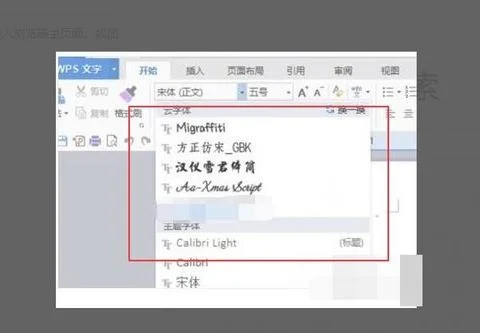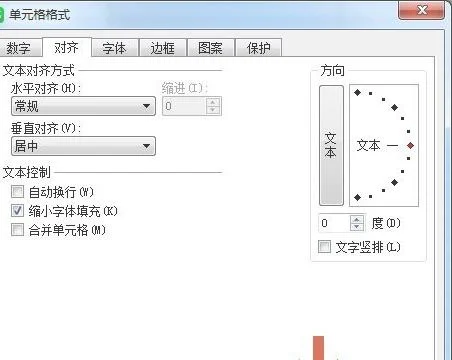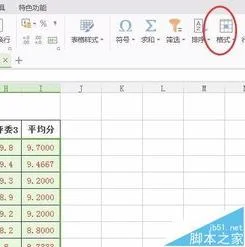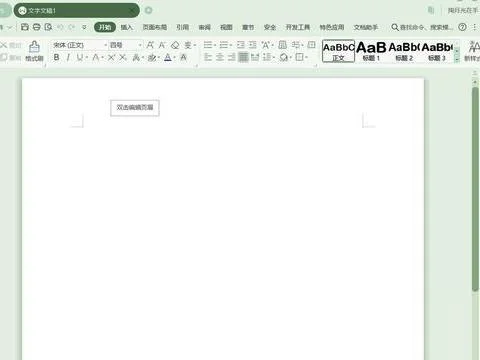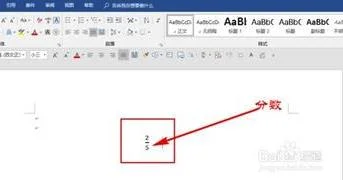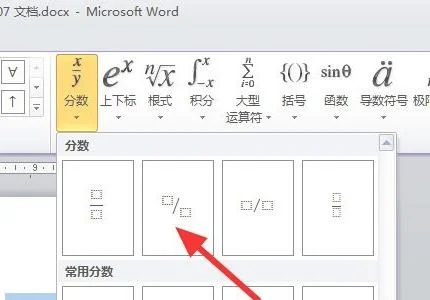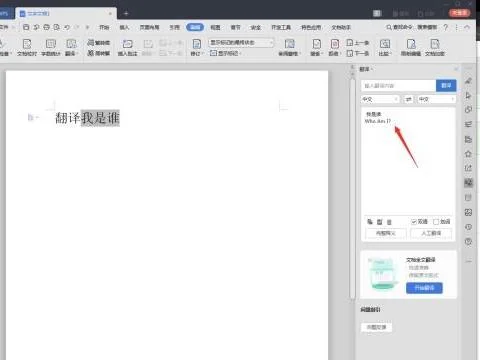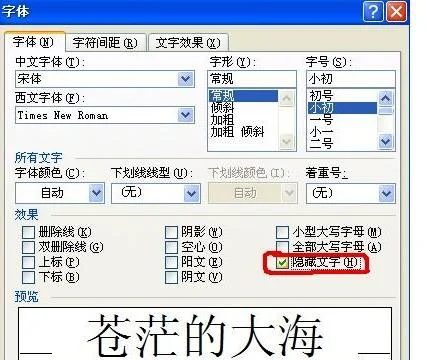1.wps中字体怎么添加如何使用新字体及修改字体
以WPS 2019版为例
添加新字体共有两种方法
第一种方法:云字体下载
第①步:下拉字体菜单栏--->;查看更多云字体
第②步:下载安装您需要的字体
第二种方法:手动安装
自行在网络上下载好自己所需的字体,手动进行安装,WIN7的字体安装路径:C:\Windows\Fonts,安装完成后重启WPS即可使用新安装的字体。
2.手机版WPS怎样添加字体
手机版WPS怎样添加字体的具体操作步骤如下:
我们需要准备的材料有:手机、wps。
1、首先我们打开需要编辑的wps,点击左下角的“工具”图标按钮。
2、之后我们在该页面中点击打开“calibri”按钮。
3、然后我们在该页面中点击你喜欢的字体右侧下载即可添加。
3.手机安卓应用 wps Office 如何添加新字体
1、从手机应用,打开【WPS Office】进入页面后,点击右下角的【+】准备建立文件。
2、选择要建立的文件类型,比如:新建文档。
3、进入空白文档页面后,输入文字,再点击左下角的图标。
4、进入页面,在开始下方,点击字体,比如:现在使用的是“宋体”。
5、进入选择字体页面,出现字体类型,选择想要的字体,比如:方正喵呜。
6、完成后,返回页面,就可以看到已经更改字体了。
4.wps文字怎样添加艺术字体
打开wps文字2016,单击插入按钮。
和word想比,wps插入艺术字有更多的修改空间,实际上等于是在创作艺术字。单击艺术字旁边的小三角形,选择一种艺术字样式。
样式虽然比较简单,等一下我们还可以改变它的颜色与形状。在文本框内输入文本,如“美好的早晨”。
选中文本先后单击文本轮廓和文本填充,选择适当的颜色给文字进行修饰。单击文本效果,选择转换,选择一种转换的样式,如上弧线形样式。
通过把字号改大一点,可以把艺术字变大。可以上下调整控制点改变弧线弯度。
此外还可以对艺术字进行其他设置,比如发光,倒影,立体旋转等效果。设置好后可以居中,然后保存文档。